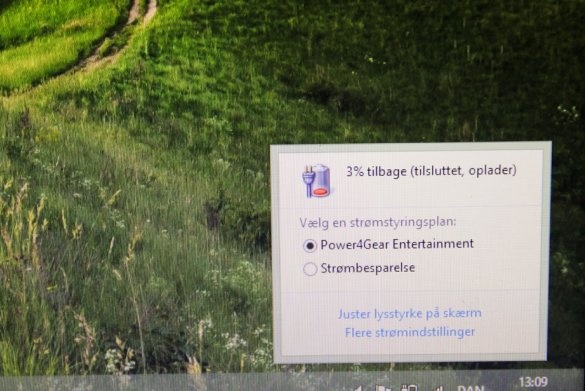Plötzlich hält der Laptop-Akku keine Ladung mehr und funktioniert dann. Viele Menschen sind mit dieser Situation vertraut. Es wird nicht aufgeladen und sobald das Ladegerät herausgezogen wird, schaltet sich der Laptop aus. Die Batterie ist leer. Der Autor dieses Artikels weiß, wie man ihn wiederbelebt. Er wird Ihnen sagen, wie es geht.
Bitte beachten Sie, dass wir nur eine leere Batterie wiederherstellen. Wenn Ihre Batterie vollständig entladen ist, lesen Sie weiter!
Ja, und übrigens ... Der Autor ist nicht verantwortlich für Probleme, die auftreten können, wie z. B. beschädigte Batterien, Brände, Explosionen und andere Schäden. Sie alle tun alles auf eigene Gefahr und Gefahr.
Erster Schritt: Theorie
Ein Laptop-Akku besteht normalerweise aus drei Batteriepaaren. Jedes Paar besteht aus zwei parallel gelöteten Batteriezellen. Bei einer Parallelschaltung der Batteriezellen bleibt die Spannung gleich, aber die Kapazität der gesamten Einheit steigt (Sie können "mehr Ampere, mehr Elektronen daraus ziehen").
Typischerweise hat jede Batteriezelle (und damit das Paar) eine Spannung von 3,7 V. Wenn sie in Reihe geschaltet sind (entweder einzelne Zellen oder die oben genannten Paare), steigt die Spannung an, also 3,7 x 3 = 11,1 V.
Jedes Paar sollte 3,7 V haben.
Warum wird der Akku nicht aufgeladen? Dies liegt an der Tatsache, dass eines der Paare nicht die gleiche Spannung wie die anderen hat, wodurch der Computer nicht alle gleichzeitig aufladen kann.
Zweiter Schritt: Aktionsplan
Zuerst müssen Sie den Akku des Laptops öffnen und jedes der drei "Paare" untersuchen. Sie müssen die gleiche Spannung haben. Wenn nicht, müssen Sie das Niederspannungspaar wieder auf 3,7 V aufladen.
Schritt drei: Werkzeuge
Multimeter
Ladegerät, ca. 4-5 V (von einem alten Telefon)
Möglicherweise benötigen Sie auch:
Ein kleines Messer zum Entfernen von Papier aus der Batterie.
Batterieschraubendreher
Schritt vier Entfernen des Akkus
Trennen Sie das Ladegerät, drehen Sie den Laptop um und suchen Sie den Akku auf der Rückseite des Laptops.
Kann zwei Tasten haben. Eines davon ist das Schloss. Bewegen Sie es von der Batterie weg. Drücken Sie nun einen weiteren Knopf und ziehen Sie den Akku heraus.
Fünfter Schritt: Entfernen des Aufklebers
Drehen Sie nun den Akku um und suchen Sie die Seite mit dem Text. Was Sie sehen, ist ein dickes Blatt Spezialpapier. Sie können es sicher mit einem kleinen Messer oder einem scharfen Gegenstand entfernen.Sie müssen nur den Aufkleber mit dem Cutter aufnehmen und ihn weiterhin mit Ihren Fingern abreißen.
Schritt 6: Entfernen der Abdeckung
Was Sie sehen, ist tatsächlich der Deckel, der sich öffnet.
Möglicherweise benötigen Sie einen Schraubendreher, um ihn in den "Schlitz" einzuführen, zu drehen und den Akku auf diese Weise zu öffnen. Sobald es funktioniert, entfernen Sie einfach die Abdeckung wie auf dem Foto gezeigt.
Siebter Schritt: Entfernen der Batterie
Heben Sie die Batterien vorsichtig von einem Ende und dann vom anderen Ende an, um sicherzustellen, dass sie nicht am Fach haften bleiben. Drehen Sie es jetzt um und lassen Sie die Batterien in Ihre Hand fallen. Stellen Sie sicher, dass die Platine auch mit den Batterien geliefert wird.
Schritt acht: Trennen gepaarter Blöcke
Trennen Sie die drei Batteriepaare getrennt, damit ihre Nennwerte gemessen werden können. Dies erfordert ein Multimeter.
Wie Sie sehen können, sind sie paarweise verlötet, sodass es keine Rolle spielt, woher die Werte stammen. Es ist notwendig, die Spannung des Paares zu messen.
Schritt neun: Spannungspaare messen
Die Spannung sollte 3,7 V betragen. Vor diesem Hintergrund nehmen wir die Messung vor.
Wie Sie sehen können, ist das durchschnittliche Paar hier schlecht.
Schritt 10: Schließen Sie das Ladegerät an
Nun beginnen wir mit der Korrektur dieser Situation.
Nimm das Ladegerät. Bestimmen Sie, welcher Draht positiv und welcher negativ ist. Oft gibt es eine weiße oder graue Linie auf einem der Drähte. Mit einem Multimeter messen. Wenn die angezeigte Spannung eine positive Zahl ist, bezieht sich die rote Spitze auf die positive und die schwarze auf die negative.
Wenn die angezeigte Spannung negativ ist, ist das Gegenteil der Fall.
Das Foto maß 11,9 V.
Schritt elf: Batterierückgewinnung
Befestigen Sie das Pluskabel am positiven Ende der Batterie und das Minuskabel am Minuspol. Einige Minuten aufladen. Warten Sie dann 10 bis 20 Sekunden, bevor Sie messen. Dies ist notwendig, um die Ladung zu normalisieren, da die Spannung in den Elementen abfällt, wenn sie den Ladevorgang beenden.
Wenn Sie die gewünschte Spannung erreicht haben, sollten Sie eine halbe Minute warten und erneut versuchen, sicherzustellen, dass die Elemente nicht mehr benötigt werden.
Schritt 12: Zurücksetzen von Elementen
Schließen Sie die Zellen wieder an und legen Sie sie wie gezeigt in den Batteriekasten. Stellen Sie sicher, dass die Platine vollständig eingesetzt ist.
Setzen Sie dann die Abdeckung wieder ein. Dann kleben Sie den Aufkleber. Wenn es nicht klebt, was wahrscheinlich passiert, verwenden Sie einfach ein transparentes Klebeband oder einen Kleber.
Schritt 13: Zurücksetzen des Akkus auf den Laptop
Setzen Sie den Akku wieder in den Laptop ein und schieben Sie das Schloss in die verriegelte Position in Richtung Akku.
Schritt 14: Batteriebetrieb
Diese Batteriemanipulationen funktionieren wirklich.
Lassen Sie es eine Minute lang aufladen, ziehen Sie dann den Stecker aus der Steckdose und versuchen Sie, den Laptop einzuschalten.
Lassen Sie den Akku dann vollständig aufladen, bevor Sie den Laptop ohne Ladegerät verwenden.
Schritt 15: Optional: Wenn kein Ladegerät vorhanden ist
Wenn zum Aufladen der Akkus keine Ladung erforderlich ist, müssen Sie dies nur tun.
Nehmen Sie ein altes 4-5V-Ladegerät, das Sie nicht mehr verwenden. Zum Beispiel von einem alten Handy.
Stecken Sie den Stecker ab. Trennen Sie die Drähte. Lösen und verdrehen Sie die Verkabelung.
Schritt 16: Letzte Worte
So wird der Laptop-Akku repariert. Völlig kostenlos und in nur einer halben Stunde! Nach einer solchen Behandlung arbeitete die Batterie der Autorin sechs Monate lang weiter, bis sie eine neue Behandlung benötigte.